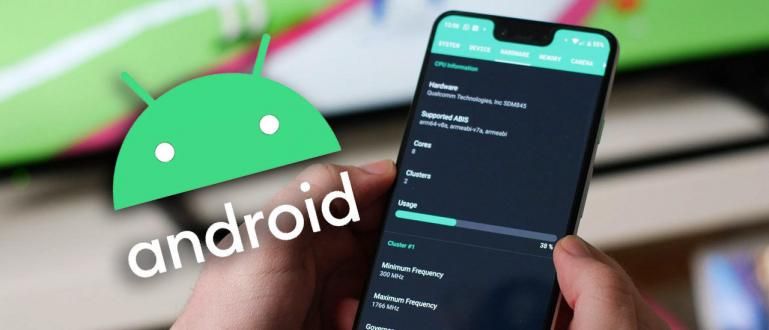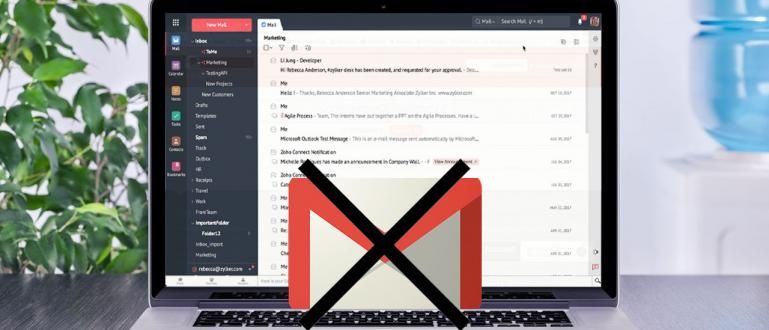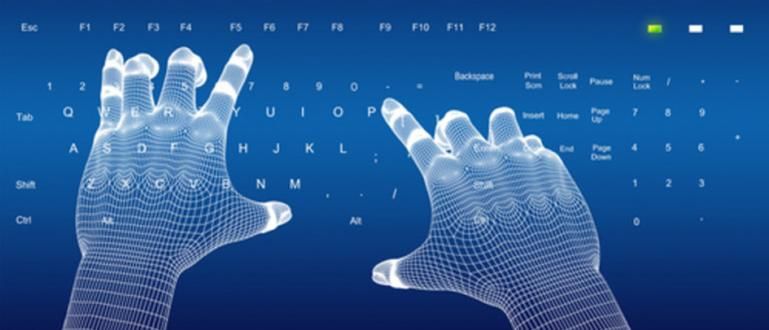Nećete moći da šaljete muzičke datoteke sa Android-a na iPhone da biste ih slušali van mreže. Iako se to zapravo može uraditi uz pomoć iTunes-a i računara, ovo je problem za one koji nemaju računar.
Slušanje muzike van mreže je retka stvar koju svaki korisnik iPhone-a treba da iskusi. Не волим Android koji može da pušta muziku bilo kada i bilo gde sa lakoćom. Korisnici iPhone-a moraju da iskuse različite stvari, jer barem morate da budete povezani na internet da biste mogli da uživate u pesmi.
Drugi problem nastaje jer iPhone takođe ne može da prenosi razne datoteke, bilo da se radi o muzičkim, video ili drugim datotekama putem e-pošte bluetooth. Kao rezultat toga, nećete moći da šaljete muzičke datoteke sa Android-a na iPhone da biste ih slušali van mreže. Iako se to zapravo može uraditi uz pomoć iTunes-a i računara, ovo je problem za one koji nemaju računar.
Ali uz podršku za aplikacije, sada možete da prenosite muzičke datoteke sa Android-a na iPhone i slušate ih van mreže. Metoda je takođe jednostavna, za koju je potrebno samo da preuzmete određene aplikacije koje funkcionišu za prenos datoteka kao i muzički plejer. Pa, evo Kako preneti muziku sa Android-a na iPhone bez korišćenja iTunes-a.
- Najlakši način za pokretanje iOS aplikacija na računaru
- Kako napraviti dugmad za navigaciju kao iPhone Ks
- 5 Apple inovacija koje su promenile svet, uključujući iPhone X?
Kako preneti muziku sa Android-a na iPhone bez korišćenja iTunes-a
1. Koristite aplikaciju Cloud Music Player
 izvor fotografija: iosnoops.com
izvor fotografija: iosnoops.com Cloud Music Player je besplatna aplikacija koju možete koristiti za lak prenos muzike sa Android-a na iPhone. To je u osnovi muzički plejer za iPhone koji se takođe može koristiti za prenos muzike sa računara ili Androida na iPhone bez USB kablovske veze. Pa, evo kompletnog načina da koristite Cloud Music Player za prenos muzičkih datoteka sa Android-a na iPhone.
Prva stvar koju treba da uradite je da preuzmete aplikaciju na AppStore-u. Zatim otvorite aplikaciju i izaberite meni Извор koji se nalazi u samom donjem levom uglu, tada će se pojaviti opcije Wi-Fi transfer, zatim izaberite meni i adresa će se pojaviti ИП адреса koju kasnije možete da posetite da biste započeli prenos datoteka sa svog Android uređaja.
 izvor fotografija: techwiser.com
izvor fotografija: techwiser.com Kada se proces završi, uverite se da su vaš Android i iPhone na istoj mreži. Онда posetite IP adresu u pretraživaču da otpremite muzičke datoteke koje ćete preneti na svoj iPhone. Takođe možete da izaberete bilo koju pesmu ili muziku za prenos tako što ćete potražiti dotičnu fasciklu za skladištenje datoteka i zatim je otpremiti.
Onda kada je proces učitavanja završen, onda imate mogu uživati odmah muzičku datoteku na iPhone-u. Ali uslov je da pesmu ili muziku možete slušati samo pomoću aplikacije Cloud Music Player. Pomoću ove aplikacije takođe možete prilagoditi liste pesama i puštati nasumične pesme.
2. Korišćenjem Google diska, Dropbox-a ili OneDrive-a
 izvor fotografija: techwiser.com
izvor fotografija: techwiser.com Pomoću ove aplikacije takođe možete da prenosite i slušate muziku sa Android-a na iPhone putem Google disk, Dropbox, ili Један погон. Metoda je ista kao i koristi istu aplikaciju, odnosno Cloud Music Player. Razlika je kada izaberete meni izvori, tada će se pojaviti tri opcije menija koje možete da koristite, a to su Google Drive, Dropbox i OneDrive.
Preko ove tri opcije menija, možete da otpremate muzičke datoteke sa Android-a da biste uživali u njima van mreže na iPhone-u preko aplikacije Cloud Music Player. Što se tiče koraka, skoro su potpuno isti kao što je gore opisano.
3. Koristite aplikaciju ShareIt
 izvor fotografija: racer.lt
izvor fotografija: racer.lt Najjednostavniji način za slanje muzičkih datoteka sa Android-a na iPhone je korišćenje ShareIt-a. Kako otvoriti ShareIt na Androidu i pritisnuti dugme У реду zatim izaberite meni Povežite se na iOS/WP i omogućite pristupnu tačku da povežete iPhone sa Androidom. Tada će se pojaviti komanda za povezivanje iPhone mreže sa Androidom sa navedenom WiFi adresom.
 izvor fotografije: doc. лични
izvor fotografije: doc. лични Nakon što su iPhone i Android povezani, otvorite ShareIt na iPhone-u i izaberite meni za prihvatanje. Zatim napravite prvi korak sa izaberite muzičku datoteku za slanje sa Android-a na iPhone koristeći ShareIt. Nakon što je proces prenosa završen, možete odmah slušajte muziku do mile volje na iPhone-u van mreže preko aplikacije ShareIt. Ako želite da lakše povežete Android i iPhone, onda koristite isti ruter/WiFi, tako da vam nije potrebna pristupna tačka za povezivanje.
To je Kako preneti muziku sa Android-a na iPhone bez korišćenja iTunes-a. Ove korake možete lako da uradite samo preuzimanjem nekoliko aplikacija.